Samsung SM-T330 Uživatelský manuál
Procházejte online nebo si stáhněte Uživatelský manuál pro Mobilní telefony Samsung SM-T330. Samsung Galaxy Tab 4 8'' 16 GB | Wi-Fi Benutzerhandbuch (KK) [ja] [zh] Uživatelská příručka
- Strana / 107
- Tabulka s obsahem
- KNIHY
- Manuale dell'utente 1
- Info sul manuale 2
- Icone informative 3
- Copyright 3
- Marchi commerciali 4
- Sommario 5
- Contenuto della confezione 9
- Caricamento della batteria 10
- Operazioni preliminari 11
- Regolazione del volume 15
- Operazioni di base 16
- Utilizzo del touch screen 17
- Tenere premuto 18
- Trascinare 18
- Toccare due volte 18
- Scorrere 19
- Allontanare due dita 19
- Movimenti di controllo 20
- Passare la mano 21
- Uso del Multischermo 22
- Notifiche 26
- Schermata Home 27
- Riorganizzazione dei pannelli 28
- Impostazione dello sfondo 28
- Menu Applicazioni 29
- Utilizzo delle applicazioni 31
- Inserimento del testo 32
- Scrittura manuale 33
- Connessione ad una rete Wi-Fi 34
- Impostazione degli account 35
- Trasferimento dei file 36
- Connessione con Samsung Kies 37
- Protezione del dispositivo 38
- Aggiornamento del dispositivo 39
- Comunicazione 40
- Ricerca dei contatti 41
- Visualizzazione dei contatti 41
- Sincronizzazione dei contatti 41
- Contatti preferiti 42
- Gruppi di contatti 43
- Biglietto da visita 44
- Invio delle e-mail 44
- Lettura delle e-mail 45
- Google Mail 46
- Web e connessioni 50
- Bluetooth 52
- Screen Mirroring 53
- Multimedia 54
- Creazione di una playlist 55
- Scatto delle foto 56
- Modalità scatto 57
- Foto panoramiche 57
- Registrazione dei video 58
- Scatto condiviso 59
- Galleria 61
- Riproduzione dei video 62
- Modifica di un video 62
- Modifica delle immagini 62
- Immagini preferite 63
- Eliminazione delle immagini 63
- Condivisione delle immagini 63
- Impostazione come sfondo 64
- Tag per i volti 64
- Info immagine 64
- Creazione delle cartelle 64
- Eliminazione dei video 65
- Condivisione dei video 66
- Visualizzazione dei video 66
- Caricamento dei video 66
- Store, Hub applicazioni e 67
- Samsung Apps 68
- Play Books 68
- Play Movies 69
- Play Music 69
- Play Games 69
- Play Edicola 69
- Promemoria 70
- Calendario 71
- Ricerca di eventi o attività 73
- Sincronizzazione con Dropbox 74
- Hancom Viewer 75
- Lettura dei documenti 76
- Impostazione delle sveglie 78
- Fusi orari 79
- Calcolatrice 79
- Ricerca vocale 81
- Archivio 82
- Ricerca di un file 83
- Creazione di cartelle 84
- Navigazione e Luoghi 85
- Impostazioni 86
- Modalità offline 87
- Utilizzo dati 87
- Posizione 88
- Altre reti 88
- Dispositivi vicini 88
- Dispositivo 89
- Multischermo 90
- Schermata di blocco 90
- Carattere 90
- Pannello notifiche 91
- Accessibilità 91
- Modalità di blocco 92
- Controlli 93
- Google Digitazione vocale 94
- Riconoscimento vocale 94
- Opzioni Da testo a voce 95
- Velocità puntatore 95
- Generale 96
- Data e ora 97
- Accessori 97
- Gestione applicazioni 97
- Applicazioni predefinite 97
- Batteria 98
- Risparmio energetico 98
- Sicurezza 98
- Impostazioni Google 100
- Appendice 101
- Il dispositivo si surriscalda 104
- Rimozione della batteria 106
Shrnutí obsahu
www.samsung.comManuale dell'utenteSM-T330
Operazioni preliminari10Caricamento della batteriaCaricate la batteria del dispositivo con il caricabatteria, prima di utilizzarlo per la prima volta.
Impostazioni100•Aggiornam. criteri protezione:–Aggiornamenti automatici: consente di verificare e scaricare automaticamente gli aggiornamenti di sic
101AppendiceRisoluzione dei problemiPrima di rivolgervi ad un centro assistenza Samsung, provate le seguenti soluzioni. Alcune delle seguenti potrebbe
Appendice102Il touch screen risponde lentamente o in modo non corretto•Se attaccate una cover protettiva o degli accessori opzionali al touch screen,
Appendice103Durante le chiamate si sente un effetto ecoRegolate il volume premendo il tasto Volume o spostatevi in un'altra zona.La rete cellular
Appendice104Il dispositivo si surriscaldaQuando utilizzate applicazioni che richiedono maggiori prestazioni, utilizzate più applicazioni contemporanea
Appendice105•Il dispositivo supporta foto e video registrati con il dispositivo. Le foto e i video registrati con altri dispositivi potrebbero non fu
Appendice106I dati memorizzati sul dispositivo sono andati persiEffettuate sempre una copia di backup di tutti i dati importanti memorizzati sul dispo
Italian. 06/2015. Rev.1.2* Alcuni contenuti del dispositivo potrebbero variare in base al Paese o alla versione del software e sono soggetti a modifi
Operazioni preliminari11Il collegamento errato del caricabatteria potrebbe causare gravi danni al dispositivo. I danni causati da un uso improprio non
Operazioni preliminari12Riduzione del consumo di batteriaIl dispositivo può essere impostato per ottimizzare i consumi della batteria. Personalizzando
Operazioni preliminari131 Aprite il coperchio dello slot della scheda di memoria.2 Inserite la scheda di memoria con i contatti dorati rivolti verso i
Operazioni preliminari14Formattazione della scheda di memoriaUna scheda di memoria formattata su un computer potrebbe non essere compatibile con il di
Operazioni preliminari15Corretta impugnatura del dispositivoNon coprite l'area dell'antenna con le mani o con altri oggetti, per non causare
16Operazioni di baseIconeLe icone visualizzate nella parte superiore del touch screen forniscono informazioni sullo stato del dispositivo. Le icone pi
Operazioni di base17Utilizzo del touch screenUtilizzate soltanto le dita per interagire con il touch screen.•Evitate che il touch screen entri in con
Operazioni di base18Tenere premutoToccate un elemento e tenetelo premuto per più di 2 secondi per accedere alle opzioni disponibili.TrascinarePer spos
Operazioni di base19ScorrereScorrete il dito nella schermata Home o nel menu Applicazioni per visualizzare un'altra pagina. Scorrete il dito vers
2Info sul manualeGrazie per aver acquistato questo dispositivo Samsung. Le innovative e performanti tecnologie integrate in questo dispositivo vi perm
Operazioni di base20Movimenti di controlloPotete controllare il dispositivo con semplici movimenti.Prima di utilizzare i movimenti, accertatevi che ta
Operazioni di base21Passare la manoPassate il lato della mano sul touch screen per catturare la schermata corrente. L'immagine verrà salvata in G
Operazioni di base22Uso del MultischermoUtilizzate questa funzione per eseguire contemporaneamente più applicazioni sullo schermo.•Potete eseguire so
Operazioni di base232 Tenete premuta l'icona di un'applicazione sulla barra Multischermo, quindi trascinatela sulla schermata.Rilasciate l&a
Operazioni di base24Condivisione di contenuti tra le applicazioniPotete facilmente condividere contenuti tra le applicazioni, come E-mail e Internet,
Operazioni di base253 Tenete premuto un elemento nella finestra internet e trascinatelo in una posizione nella finestra E-mail.
Operazioni di base26NotificheLe icone di notifica compaiono sulla barra di stato nella parte superiore del touch screen per segnalarvi nuovi messaggi,
Operazioni di base27Schermata HomeDalla schermata Home potete accedere a tutte le funzioni del dispositivo. La schermata Home visualizza icone informa
Operazioni di base28Riorganizzazione dei pannelliAggiunta di una nuova paginaAvvicinate due dita sul touch screen e toccate .Spostamento di un pannel
Operazioni di base29Utilizzo dei widgetI widget, visualizzabili e impostabili sulle pagine della schermata Home, sono piccole applicazioni che fornisc
Info sul manuale3•Le applicazioni predefinite fornite con il dispositivo sono soggette ad aggiornamenti e potrebbero non essere più supportate senza
Operazioni di base30Riorganizzazione dei pannelliAvvicinate due dita sul touch screen, tenete premuta l'anteprima di una pagina, quindi trascinat
Operazioni di base31Utilizzo delle applicazioniIl dispositivo supporta diversi tipi di applicazioni, da quelle multimediali a quelle che necessitano d
Operazioni di base32Inserimento del testoUtilizzate la tastiera Samsung o la funzione di inserimento vocale per inserire il testo.L'inserimento d
Operazioni di base33Modifica della lingua della tastieraAggiungete altre lingue alla tastiera, quindi scorrete il tasto spazio verso sinistra o destra
Operazioni di base34Copia e incollaTenete premuta una parte del testo, trascinate oppure per selezionare più o meno testo, quindi toccate Copia pe
Operazioni di base35Aggiunta di una rete Wi-FiQualora la rete desiderata non comparisse nell'elenco reti, dovrete toccate Aggiungi rete Wi-Fi in
Operazioni di base36Configurazione dei profili utenteConfigurare i profili utente e selezionarne uno quando si sblocca il dispositivo per utilizzare l
Operazioni di base37Connessione con Samsung KiesSamsung Kies è un'applicazione per computer che gestisce contenuti multimediali e informazioni pe
Operazioni di base38Protezione del dispositivoEvitate che altri utilizzino o accedano ai dati ed alle informazioni personali memorizzate sul dispositi
Operazioni di base39Sblocco del dispositivoAttivate il touch screen premendo il tasto Accensione o spegnimento o il tasto Home, quindi inserite il cod
Info sul manuale4Marchi commerciali•SAMSUNG e il logo SAMSUNG sono marchi commerciali registrati di Samsung Electronics.•Bluetooth® è un marchio dep
40ComunicazioneRubricaUtilizzate questa applicazione per gestire i contatti, compresi numeri di telefono, indirizzi e-mail e altro.Toccate Rubrica nel
Comunicazione41Ricerca dei contattiToccate Rubrica.Utilizzate uno dei seguenti metodi di ricerca:•Scorrete in su o in giù l'elenco dei contatti.
Comunicazione42Importazione ed esportazione dei contattiToccate Rubrica.Importazione dei contattiToccate → Impostazioni → Importa/Esporta, quindi se
Comunicazione43Gruppi di contattiToccate Gruppi.Creazione di un gruppoToccate , impostate i dettagli relativi al gruppo, aggiungete i contatti, quind
Comunicazione44Biglietto da visitaToccate Rubrica.Create un biglietto da visita e inviatelo ad altri.Toccate Configura profilo, inserite i dettagli, c
Comunicazione45Invio dei messaggi programmatiDurante la composizione di un'e-mail, toccate → Invio programmato. Selezionate Invio programmato,
Comunicazione46Google MailUtilizzate questa applicazione per accedere velocemente e direttamente al servizio Google Mail.Toccate Google Mail nel menu
Comunicazione47Lettura delle e-mailConsente di visualizzare l'anteprima dell'allegato.Consente di eliminare l'e-mail visualizzata.Conse
Comunicazione48HangoutUtilizzate questa applicazione per chattare con altri.Toccate Hangout nel menu Applicazioni.La disponibilità di questa applicazi
Comunicazione49FotoUtilizzate questa applicazione per visualizzare e condividere immagini o video tramite i servizi di social network di Google.Toccat
5SommarioOperazioni preliminari7 Componenti del dispositivo8 Tasti9 Contenuto della confezione10 Caricamento della batteria12 Inserimento di una s
50Web e connessioniInternetUtilizzate questa applicazione per navigare nelle vostre pagine Web preferite.Toccate Internet nel menu Applicazioni.Visual
Web e connessioni51CronologiaToccate → Preferiti → Cronologia per aprire una pagina Web dall'elenco delle ultime pagine che avete visitato. Per
Web e connessioni52PreferitiPer aggiungere la pagina Web visualizzata ai preferiti, toccate → Salva.Per aprire una pagina Web inserita nell'ele
Web e connessioni53Abbinamento con altri dispositivi BluetoothNel menu Applicazioni, toccate Impostaz. → Connessioni → Bluetooth → Ricerca, quindi vis
54MultimediaLettore musicaleUtilizzate questa applicazione per ascoltare la musica.Toccate Lettore musicale nel menu Applicazioni.•In base alla versi
Multimedia55Per ascoltare canzoni allo stesso volume, toccate → Impostaz. → Volume Intelligente.Quando Volume Intelligente è attivo, il volume potre
Multimedia56CameraUtilizzate questa applicazione per scattare foto o registrare video.Utilizzate Galleria per visualizzare le foto e i video registrat
Multimedia57Modalità scattoSono disponibili diverse modalità per la fotocamera.Toccate MODO, quindi scorrete la schermata in alto o in basso sul lato
Multimedia58Applicazione degli effetti filtroUtilizzate i filtri per fare foto o video unici.Toccate e selezionate un effetto filtro. Le opzioni disp
Multimedia59Toccate → per cambiare la modalità di registrazione.•Normale: utilizzate questa modalità per una qualità normale.•Limite per email:
Sommario6Impostazioni86 Menu Impostazioni86 Connessioni89 Dispositivo93 Controlli96 Generale100 Impostazioni GoogleAppendice101 Risoluzione dei pro
Multimedia60Configurazione delle impostazioni per la fotocameraToccate per configurare le impostazioni della fotocamera. Non tutte le seguenti opzio
Multimedia61•Linee guida: consente di visualizzare nel mirino una griglia di supporto nella composizione dell'immagine quando selezionate i sogg
Multimedia62Visualizzazione delle immaginiAvviando l'applicazione Galleria visualizzerete tutte le cartelle. Quando da un'applicazione come
Multimedia63•Stampa: consente di stampare l'immagine collegando il dispositivo a una stampante. Alcune stampanti potrebbero non essere compatibi
Multimedia64Impostazione come sfondoMentre visualizzate un'immagine, toccate → Imposta come per impostare l'immagine come sfondo o assegna
Multimedia65VideoUtilizzate questa applicazione per riprodurre file video.Toccate Video nel menu Applicazioni.•In base alla versione software install
Multimedia66Condivisione dei videoToccate → Condividi, selezionate i video, toccate Fatto, quindi selezionate un metodo di condivisione.Utilizzo del
67Store, Hub applicazioni e contenutiPlay StoreUtilizzate questa applicazione per acquistare e scaricare applicazioni e giochi ottimizzati per il vost
Store, Hub applicazioni e contenuti68Samsung AppsUtilizzate questa applicazione per acquistare e scaricare applicazioni ottimizzate per dispositivi Sa
Store, Hub applicazioni e contenuti69Play MoviesUtilizzate questa applicazione per guardare, scaricare e noleggiare film o spettacoli televisivi.Tocca
7Operazioni preliminariComponenti del dispositivoTasto Applicazioni recentiTasto HomeTouch screenFotocamera anterioreTasto IndietroConnettore multifun
70UtilitàPromemoriaUtilizzate questa applicazione per registrare informazioni importanti da salvare e visualizzare successivamente.Toccate Promemoria
Utilità71Sfogliare i promemoriaSfogliate le miniature dei promemoria scorrendo in alto o in basso.Per cercare una promemoria, toccate .Per inviare un
Utilità72Per aggiungere un evento o un'attività più rapidamente, toccate una data per selezionarla, quindi toccatela di nuovo.Inserite un titolo
Utilità73Sincronizzazione con Google CalendarNel menu Applicazioni, toccate Impostaz. → Generale → Account → Google sotto ACCOUNT, selezionate l'
Utilità74Accedete al vostro account Dropbox. Se non ne possedete uno, create un account Dropbox.Dopo aver attivato Dropbox, toccate Attiva caricamento
Utilità75GuidaUtilizzate questa applicazione per creare e modificare documenti e condividerli con altri tramite la memoria Google Drive. Quando create
Utilità76Lettura dei documentiToccate un documento in Documenti recenti o in una cartella.Toccate o , quindi utilizzate una delle seguenti funzioni:
Utilità77Foglio di calcolo•Trova: consente di cercare del testo.•Zoom: consente di modificare la dimensione di visualizzazione del file.•Informazio
Utilità78SvegliaUtilizzate questa applicazione per impostare le sveglie per eventi importanti.Toccate Sveglia nel menu Applicazioni.Attiva o disattiva
Utilità79Interruzione delle sveglieTrascinate fuori dal cerchio per interrompere una sveglia. Trascinate fuori dal cerchio per ripetere la sveglia
Operazioni preliminari8•Non coprite l'area dell'antenna con le mani o con altri oggetti, per non causare problemi di connettività e influir
Utilità80S VoiceUtilizzate questa applicazione per comandare vocalmente il vostro dispositivo in modo da poter eseguire numerose funzioni.Toccate S Vo
Utilità81GoogleUtilizzate questa applicazione per effettuare ricerche sul Web, ma anche all'interno del dispositivo.Toccate Google nel menu Appli
Utilità82ArchivioUtilizzate questa applicazione per accedere a tutti i tipi di file memorizzati sul dispositivo, tra cui immagini, video e musica.Tocc
Utilità83Toccate → Seleziona, selezionate un file o una cartella, quindi utilizzate una delle seguenti funzioni:• : consente di inviare i file ad a
Utilità84Modifica della modalità di visualizzazioneToccate per modificare la modalità di visualizzazione.Creazione di cartelleToccate , inserite un
85Navigazione e LuoghiMapsUtilizzate questa applicazione per individuare la posizione geografica del dispositivo, cercare indirizzi, luoghi ed ottener
86ImpostazioniMenu ImpostazioniConfigurate il dispositivo impostando le opzioni relative alle applicazioni, oppure aggiungendo uno o più account.Tocca
Impostazioni87Impostazioni notifica di reteIl dispositivo visualizza le reti Wi-Fi rilevate e mostra un'icona sulla barra di stato per notificarn
Impostazioni88PosizioneModificate le impostazioni relative alla vostra posizione.•Modalità: consente di selezionare un metodo per raccogliere i dati
Impostazioni89Screen MirroringAttivate la condivisione dello schermo per visualizzare i contenuti riprodotti sul vostro dispositivo con altri disposit
Operazioni preliminari9Contenuto della confezioneAccertatevi che nella confezione siano presenti i seguenti elementi:•Dispositivo•Guida di riferimen
Impostazioni90MultischermoAttivate il Multischermo per eseguire contemporaneamente più applicazioni sullo schermo.•Apertura in multischermo: consente
Impostazioni91Pannello notifichePersonalizzate gli elementi che compariranno sul pannello delle notifiche.•Luminosità e volume: consente di visualizz
Impostazioni92•Regolazione colore: consente di regolare la scala di colore per il touch screen quando il dispositivo stabilisce che non riconoscete i
Impostazioni93ControlliLingua e inserimentoModificate le impostazioni relative alla lingua e all'inserimento del testo. La disponibilità di alcun
Impostazioni94•Suono: consente di impostare il suono che il dispositivo riprodurrà al tocco di un tasto.•Anteprima carattere: consente di visualizza
Impostazioni95•Indirizzo di casa: consente di inserire il vostro indirizzo di casa per utilizzare le informazioni di posizione con la funzione comand
Impostazioni96Movimento palmoAttivate la funzione movimento palmo per controllare il dispositivo toccando lo schermo.•Acquisisci schermata: consente
Impostazioni97Data e oraAccedete e modificate le seguenti impostazioni per visualizzare le informazioni di ora e data sul dispositivo.Se la batteria f
Impostazioni98BatteriaConsente di visualizzare le informazioni relative alla batteria del dispositivo.•Visualizza % batteria: consente di visualizzar
Impostazioni99•Controlli remoti: consente di controllare il dispositivo smarrito o rubato in remoto, tramite internet. Per utilizzare questa funzione
Další dokumenty pro Mobilní telefony Samsung SM-T330

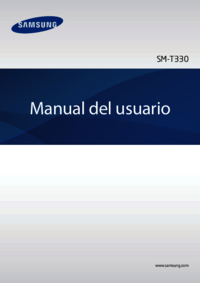








 (147 stránky)
(147 stránky) (96 stránky)
(96 stránky) (69 stránky)
(69 stránky) (140 stránky)
(140 stránky) (32 stránky)
(32 stránky) (104 stránky)
(104 stránky) (152 stránky)
(152 stránky) (69 stránky)
(69 stránky) (2 stránky)
(2 stránky)







Komentáře k této Příručce